Tableau는 비즈니스 인텔리전스를 위한 시각적 분석 플랫폼입니다. Tableau에서 Azure Data Explorer에 연결하고 샘플 클러스터에서 데이터를 가져오려면 SQL Server ODBC(Open Database Connectivity) 드라이버를 사용합니다.
필수 조건
- Microsoft 계정 또는 Microsoft Entra 사용자 ID입니다. Azure 구독이 필요하지 않습니다.
- Azure Data Explorer 클러스터 및 데이터베이스. 클러스터 및 데이터베이스를 만듭니다.
- Tableau Desktop 전체 또는 평가판 버전입니다.
- SQL Server ODBC 드라이버를 사용하여 ODBC로 Azure Data Explorer에 연결하고 Tableau에서 Azure Data Explorer에 연결합니다.
- 예제 와 함께 수행하려면 StormEvents 샘플 데이터를 수집합니다.
Tableau의 데이터 시각화
ODBC 구성을 완료한 후에는 Tableau로 샘플 데이터를 가져올 수 있습니다.
Tableau Desktop의 왼쪽 메뉴에서 기타 데이터베이스(ODBC)를 선택합니다.
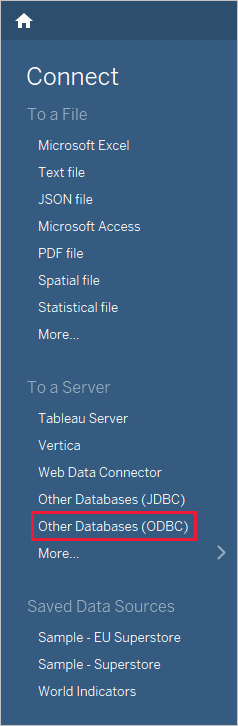
DSN의 경우 ODBC용으로 만든 데이터 원본을 선택한 다음, 로그인을 선택합니다.
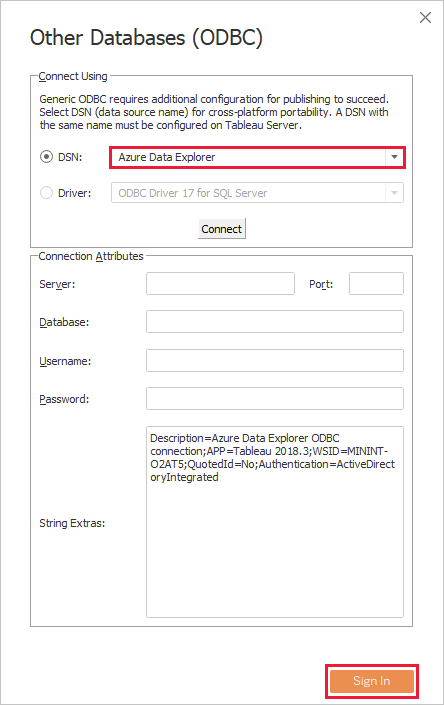
데이터베이스의 경우 TestDatabase와 같은 샘플 클러스터에서 데이터베이스를 선택합니다. 스키마에 대해 dbo를 선택하고 테이블에 대해 StormEvents 샘플 테이블을 선택합니다. 선택하면 Tableau에 샘플 데이터에 대한 스키마가 표시됩니다.
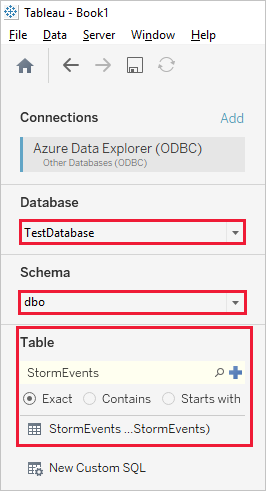
지금 업데이트를 선택하여 데이터를 Tableau로 가져옵니다.
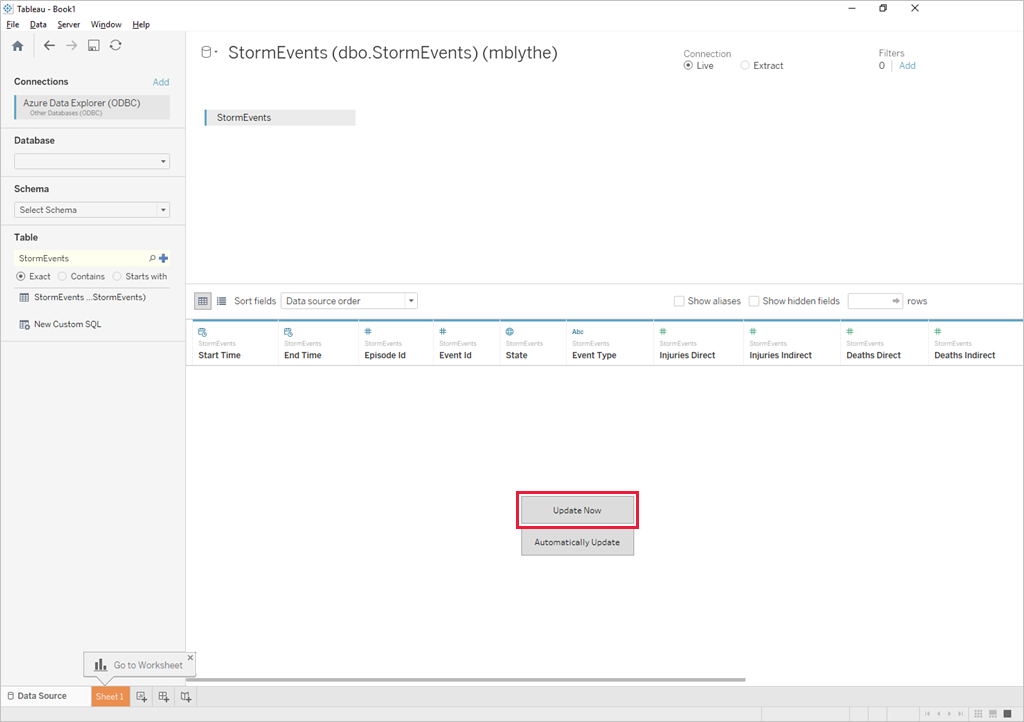
데이터를 가져올 때 Tableau는 다음 이미지와 유사한 데이터 행을 표시합니다.
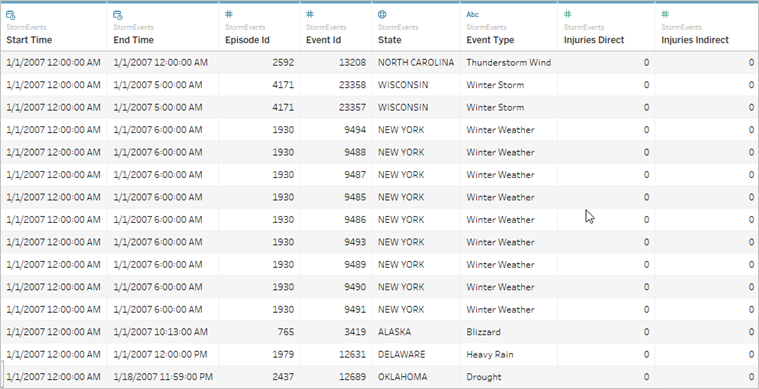
이제 Azure Data Explorer에서 가져온 데이터를 기반으로 Tableau에서 시각화를 만들 수 있습니다. 자세한 내용은 Tableau 학습을 참조하세요.